1、进入PE系统,对原来的WIN7系统进行备份,
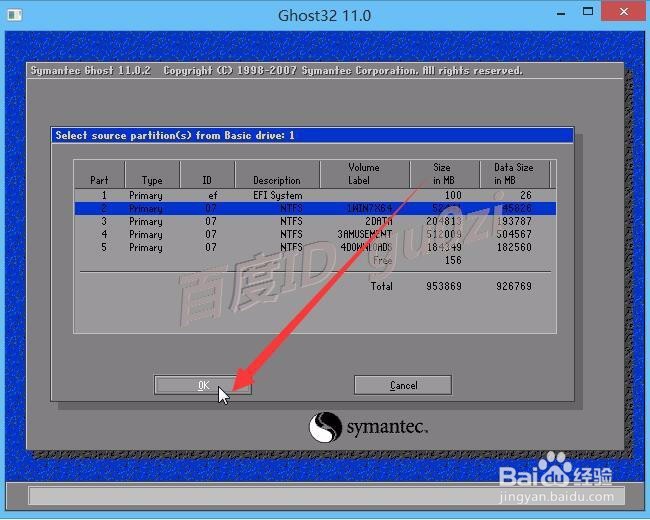

2、打开专业版的diskgenius分区软件,因免费版本不支持硬盘分区表格式转换。

3、在打开的diskgenius分区中,删除系统所在硬盘的ESP分区

4、在打开的diskgenius分区中,删除系统所在硬盘的MRP分区

5、在打开的diskgenius分区中,删除原来系统所在的分区

6、在原系统硬盘上,点击右键,在菜单中打开转换分区表类型为MBR格式。并在提示窗口,确定该操作。
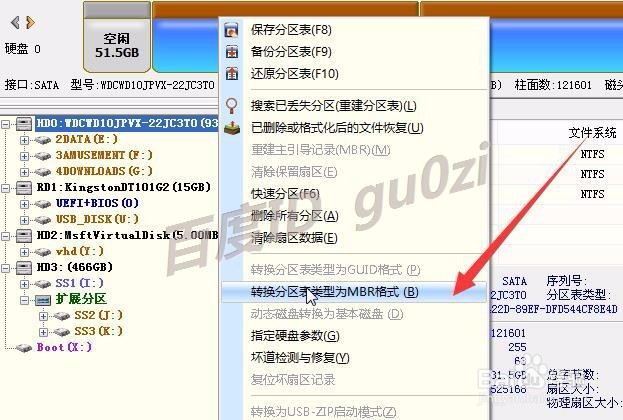

7、将以上进行的分区表修改进行保存。并立即生效该修改。
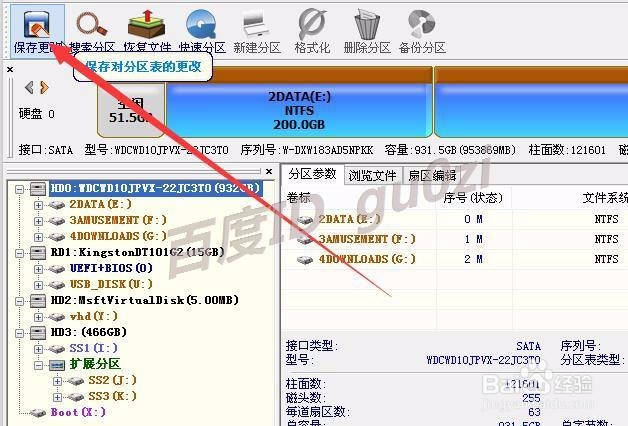

8、在删除的后,多出来的空闲空间上,点击右键建立新分区。
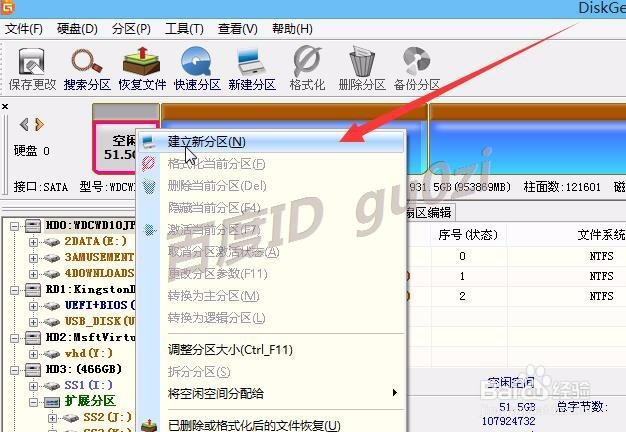
9、在分区类型中选择 主磁盘分区,要实现4K对齐,虽然选择8扇区或以上,即可实现对齐。但经测试这里推荐使用2048扇区,因为相比下速度最快。
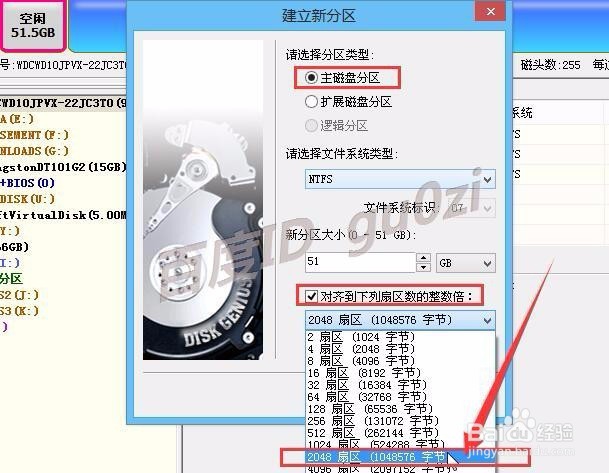
10、等分区完成后,还需要对原来的系统进行恢复,并修复引导。然后可进入系统查看效果。16:25 2016/4/10对系统进行恢复和修复引导可参考:
